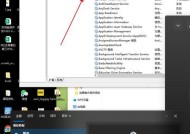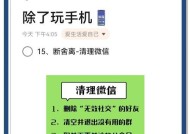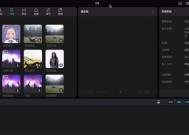台式电脑内存架子安装步骤是什么?安装时应该注意哪些问题?
- 数码技巧
- 2025-05-26
- 17
- 更新:2025-05-09 19:54:23
台式电脑作为常见的个人计算机类型,其性能的升级与维护是不少用户关心的话题。在众多升级选项中,更换或增加内存条是一个提升性能的常用方法。本文将为您详细展示台式电脑内存架子(通常指内存条)的安装步骤,并讲解安装时应注意的事项,以保证安装过程安全顺利,提高电脑运行效率。
一、内存架子的选购和准备
在开始安装之前,您需要准备适合您电脑主板的内存条。选购内存时应注意以下几点:
兼容性:确认内存条与您的主板型号兼容,包括内存类型(如DDR3,DDR4等)、频率以及容量。
品质:选择知名品牌的产品,确保品质与售后服务。
需求:根据您的使用需求选择适当容量的内存,避免资源浪费。
购买到合适的内存条后,接下来就是正式的安装步骤。
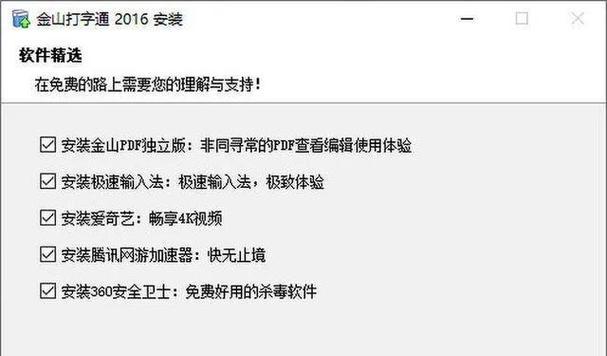
二、台式电脑内存架子安装步骤
1.断电与释放静电
在打开电脑机箱前,请确保关闭电源,并拔掉电源线,同时触摸金属部分释放身体静电,以免损坏电脑内部组件。
2.打开机箱
将电脑平放,使用螺丝刀拧开机箱侧板的螺丝,然后轻轻移开侧板,以便于操作。
3.找到内存插槽
通常,内存插槽位于主板的边缘,靠近CPU的位置。在安装前,确认插槽两侧的锁扣是打开状态。
4.安装内存条
对准插槽:将内存条的缺口对准插槽中的防呆缺口。
角度调整:稍微倾斜内存条,使其与插槽形成约30度角。
平稳插入:平稳地将内存条直立插入插槽,直至听到“咔”的一声,两侧的锁扣自动扣紧内存条。
5.确认安装固定
检查内存条是否被两侧的锁扣牢固地固定住,如果内存条有轻微晃动,需重新调整至稳定状态。
6.安装机箱侧板
安装完成后,将机箱侧板复位并拧紧螺丝。

三、安装时应注意事项
1.静电防护
在整个安装过程中,要保持身体与金属物体接触,避免静电对主板等电子元件造成损害。
2.注意防尘
操作前要确保电脑内部干净,无过多灰尘,避免尘土进入主板等敏感部件。
3.内存条的方向
确保内存条的金手指部分和插槽完全接触,防止接触不良。
4.轻轻操作
在安装过程中,所有的动作都应轻柔,避免用力过猛造成插槽或内存条损坏。
5.软件检测
安装完成后,开启电脑进入BIOS设置检查内存是否被正确识别。如果电脑无法启动,或者BIOS中无法检测到新内存,可能需要重新安装或检查是否有兼容性问题。
6.检查防尘盖
在安装完成后,检查所有插槽和部件是否有防尘盖,确保不要遗失。

四、常见问题与解决方案
1.安装后电脑无法启动:首先检查内存条是否正确安装且未松动,再检查电源线和机箱内其他硬件连接是否稳定。如问题依旧,可能需要咨询专业人士。
2.BIOS未识别内存:检查内存条和主板是否兼容,包括频率、容量等。如果不兼容,可能需要更换内存条。
3.内存条安装时难以插入:不要强制插入,可能内存条方向不正确或插槽有异物阻碍。正确对准后应能轻松插入。
五、
安装台式电脑内存架子看似简单,却需细心操作以避免损坏硬件。只要按照以上步骤和注意事项操作,就可以顺利完成内存条的升级,从而获得更加流畅的电脑使用体验。安装过程中的任何疑问,本文均提供了实用的解决方法和建议,以协助您顺利完成升级。希望这篇文章能为您带来帮助,如果您有任何疑问或需要进一步的技术支持,欢迎留言咨询。